win10系统提示“找不到msvcr100.dll”的具体步骤
发布日期:2019-07-26 作者:win10纯净版 来源:http://www.wp10.cc 复制分享
今天和大家分享一下win10系统提示“找不到msvcr100.dll”问题的解决方法,在使用win10系统的过程中经常不知道如何去解决win10系统提示“找不到msvcr100.dll”的问题,有什么好的办法去解决win10系统提示“找不到msvcr100.dll”呢?小编教你只需要1、首先打开电脑管家,单击右下角的工具箱选项,单击进入; 2、然后在弹出的工具箱单击“电脑诊所”打开电脑诊所;就可以了;下面就是我给大家分享关于win10系统提示“找不到msvcr100.dll”的详细步骤::
具体方法如下:1、首先打开电脑管家,单击右下角的工具箱选项,单击进入;
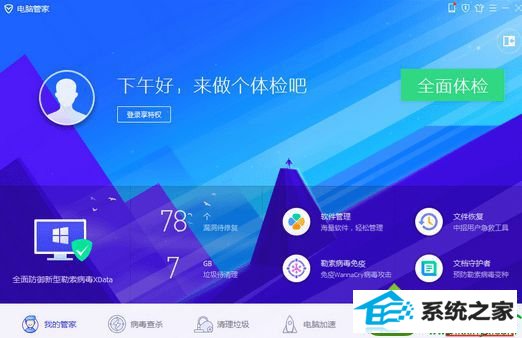
2、然后在弹出的工具箱单击“电脑诊所”打开电脑诊所;
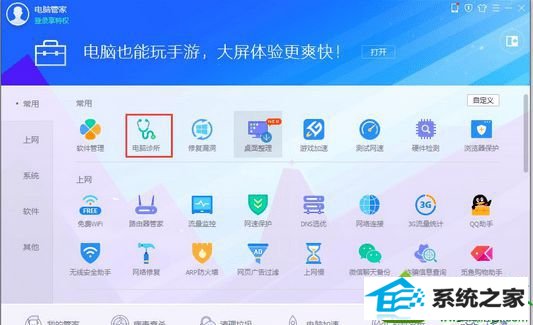
3、在电脑诊所对话框,找到腾讯专区,进入腾讯专区,查找问题;
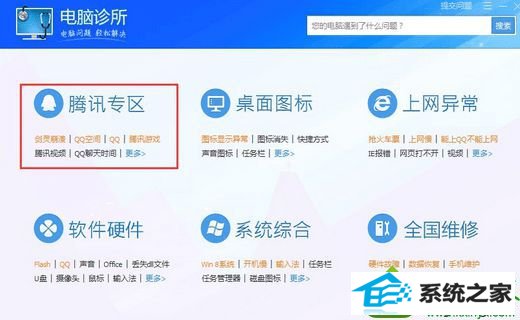
4、在下面可以看到有一项“丢失VC++组件”;
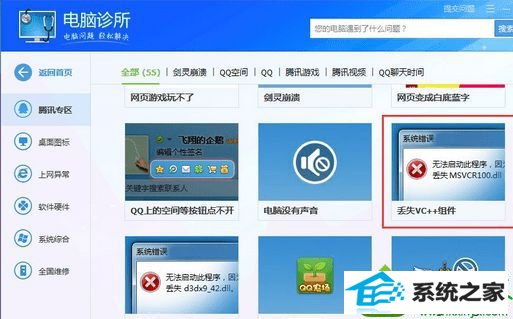
5、将光标移到此问题,然后单击“详情”进入问题详情,查看问题;
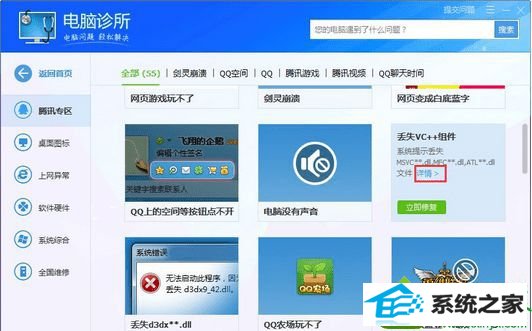
6、看问题是否相符,如果相符单击“立即修复”进行问题修复;
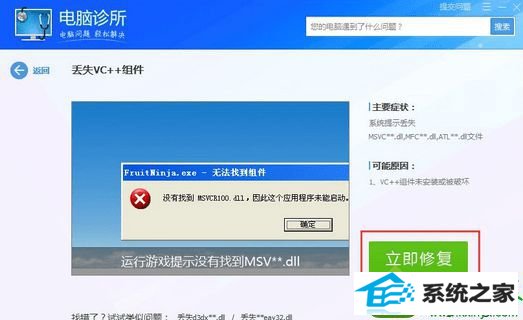
7、问题正在修复,可能需要一段时间,请耐心等待,修复问题不要断开网络连接,以免修复失败;

8、问题修复完成,请重启电脑,查看问题修复情况。
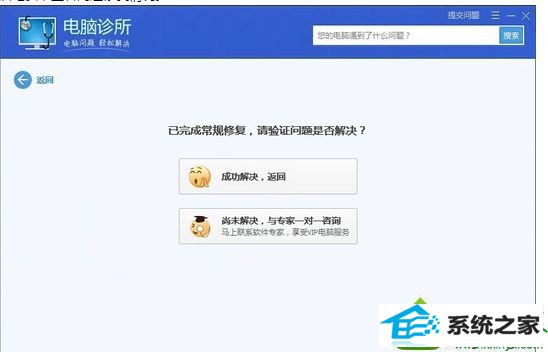
以上就是win10系统提示“找不到msvcr100.dll”的修复方法,只需要下载安装腾讯电脑管家,然后对问题进行修复即可。
- 小兵装机助手
- 秋叶u盘启动盘制作工具
- 风雨木林win8系统下载
- 纯净版xp系统下载
- 闪兔装机大师
- 戴尔官网
- 系统兔装机管家
- 速骑士装机卫士
- 联想系统
- 土豆系统
- 小熊装机管家
- 系统城装机管家
- 木风雨林一键重装系统
- 正式版装机卫士
- 三星win10系统下载
- win公文包如何用?告诉你电脑里的公文包如何用
- 番茄家园教你win8系统打开软件提示Activex部件不能创建对象的技巧
- win10系统打开服务提示错误1068依赖服务或组无法启动的教程
- 快速解答win10系统ie10浏览器滚动栏有黑线的技巧
- [已处理]win7开机黑屏没有任何显示
- 怎么安装win7(21H1)升级
- 黑云细说win10系统电脑文件损坏报错导致无法进入系统的办法【图文】
- Microsoft为何在win 7中重新启用Cortana功能
- win10系统麦克风总是自动调节音量的操作教程
- 帮您还原win8系统Macromedia Flash8界面显示异常的的技巧
- 大师教您win10系统提示“无法删除文件:无法读源文件或磁盘”的方案
- 微软发布win7 Build 17107更新:调整更新时电源管理状态的详细步
- win10系统灰鸽子病毒的危害和清理的解决教程
- win10系统安装搜狗输入法后不能用的操作教程
- 小编修复win8系统文件夹共享按钮是灰色不可用的方案
- [已处理]win7开机黑屏没有任何显示
- win10系统打开Adobe Audition提示“Adobe Audition 找不到所支持的音
- 谷歌正在开发新功能:未来win7系统或可使用谷歌账户进行登录的修
- 3gpp怎么转mp3_win10 64位系统将3gpp格式文件转换为Mp3格式办法
- 技术编辑解决win10系统开启自动连接无线网络的教程
- 深度技术处理win10系统补丁KB31616410更新缓慢的问题
- 电脑公司解答win10系统剑网三卡机的问题
- win10系统内置诊断工具解决电脑音箱没有声音的解决步骤
- 老司机帮你win10系统电脑总弹出你的电脑遇到问题需要重新启动的方案
- 大师修复win10系统打开游戏后音乐声音会变小的教程
- 小马教你win10系统更新显卡驱动之后导致出现花屏现象的步骤
- 大神演示win8系统u盘无法删除文件夹提示目录不是空的的的步骤

